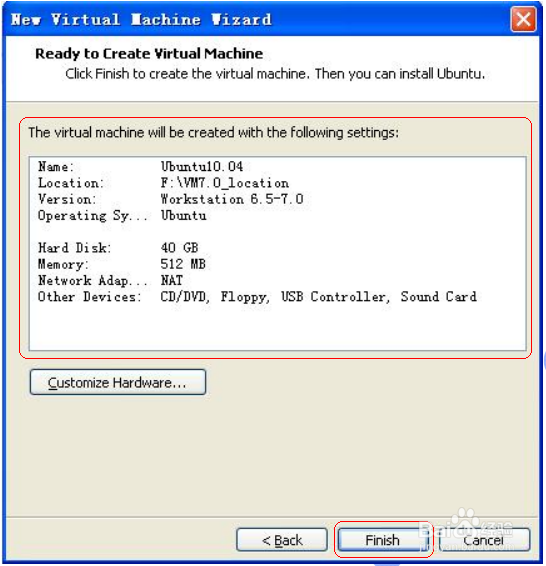5260开发板如何在VMware7.0上安装ubuntu10.04
1、创建一个新的VM
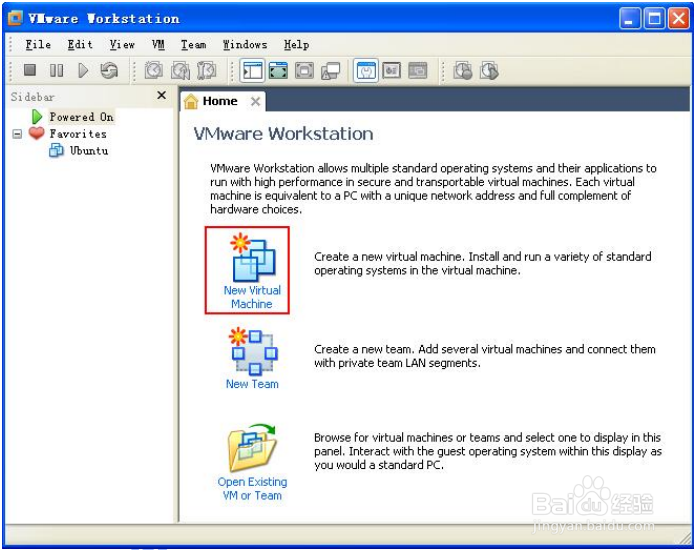
2、进入新建向导,选择“Custom”, 点击“Next”
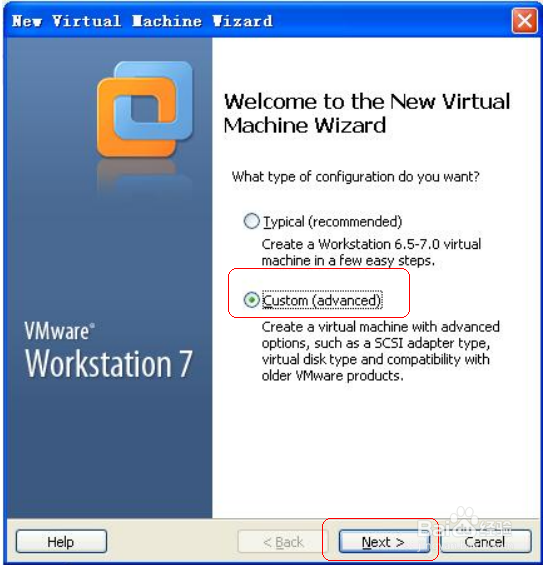
3、虚拟机版本选择“Workstation 6.5-7.0”,点击“Next”
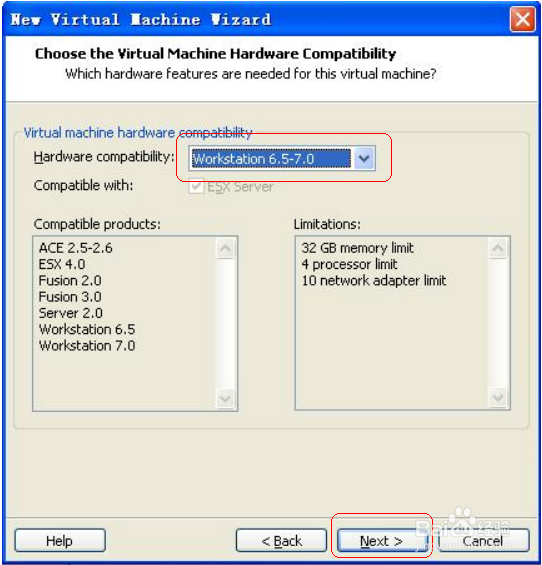
4、选择安装方式,一定要选择“I will install the operating system later”;点击“Next”。
(注意:建议不要选择”install disc image file(iso)”,这可能会导致系统启动时键盘无法使用。 )
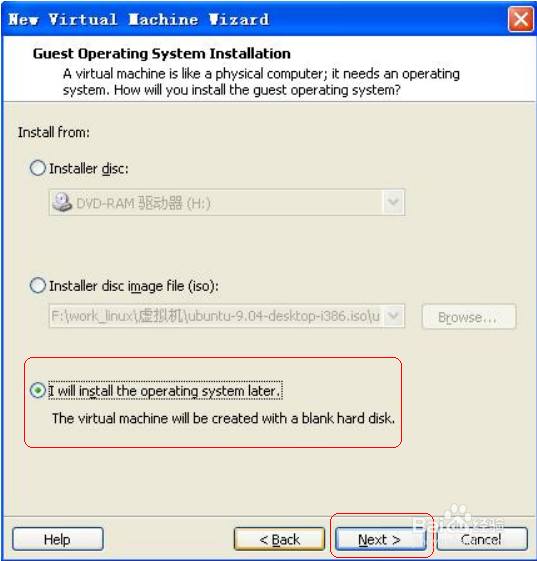
5、选择需要安装的系统和相应的版本,这里选择选择如下:
选择“Linux”
选择“ubuntu”
点击“Next”
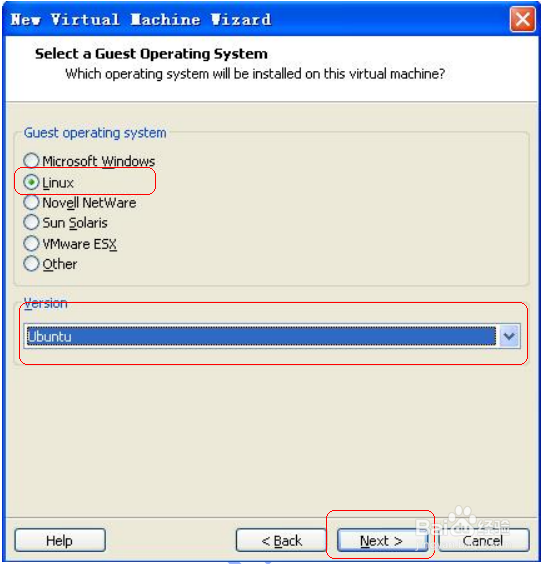
6、给安装的虚拟机命名和选定安装位置,这里选择如下:
Viatual machine name:ubuntu10.04
在 F 盘下创建一个文件夹:VM7.0_location;Location: F: \ VM7.0_location
点击“Next”
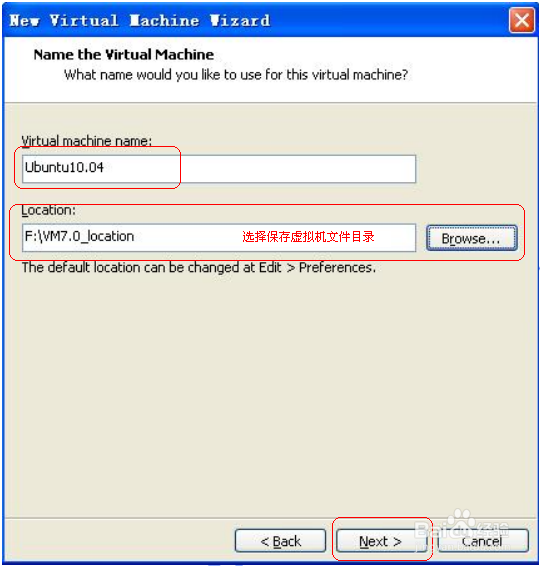
7、处理器的设置,根据电脑主机的CPU的配置情况进行选择;
点击“Next”
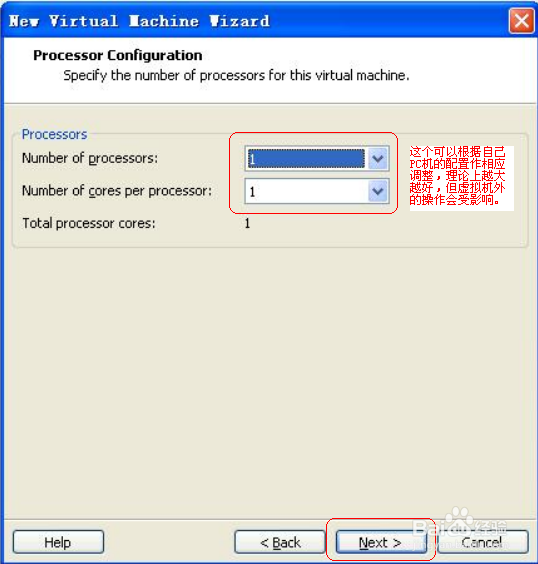
8、
给虚拟机分配内存,根据主机电脑的内存配置进行选择;
点击“Next”
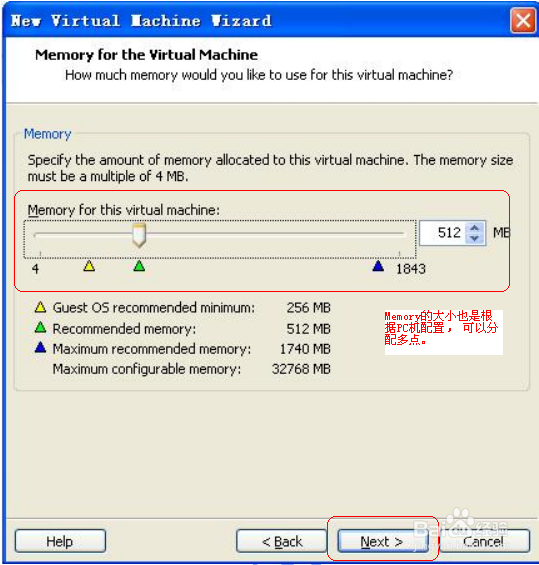
9、配置虚拟机的网络连接方式,选择“Use network address tarnslation (NAT)”;
点击“Next”
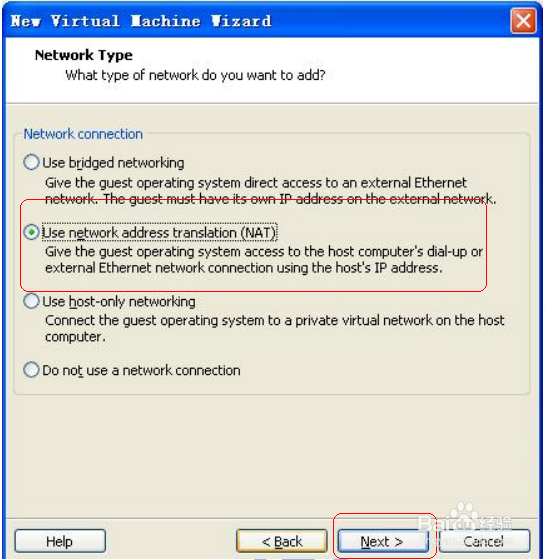
10、选择I/O控制类型,默认选择“LSI Logic”,点击“Next”
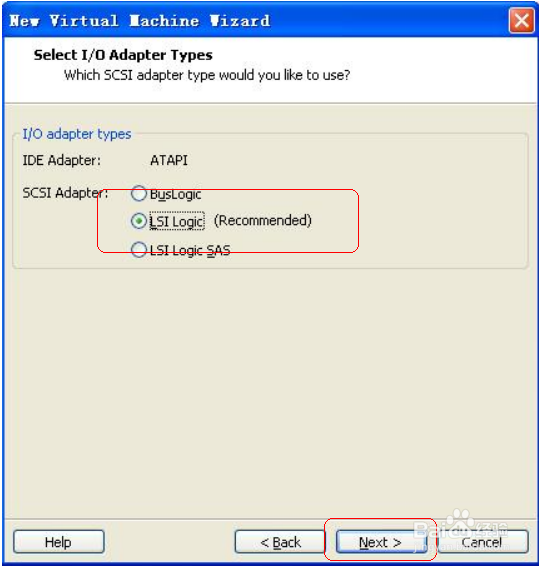
11、配置虚拟机硬盘,选择“Create a new virtual disk”;点击“Next”
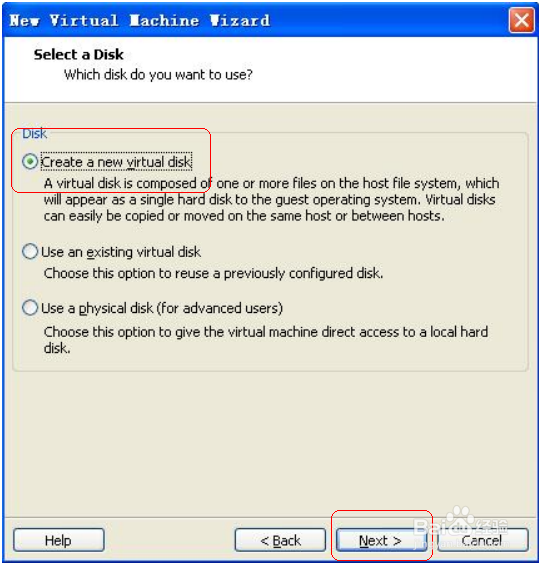
12、选择硬盘类型,默认选择“SCSI”;点击“Next”
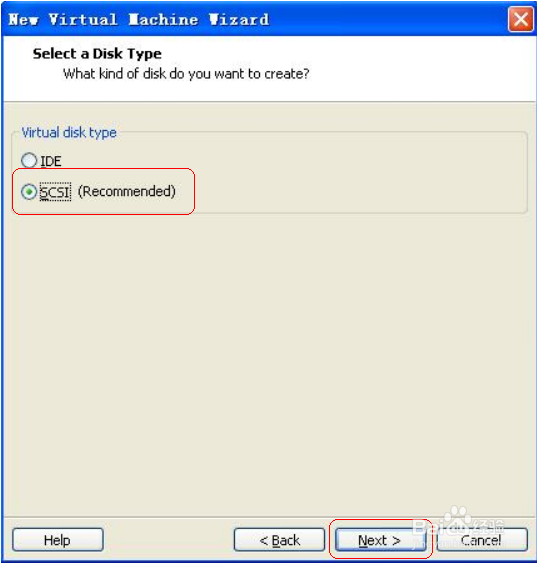
13、给硬盘划分大小,选择如下:
设置“Mamimum disk size(GB)” 40GB (建议40GB以上);
选择“store virtual disk as a single file”;
点击“Next”;
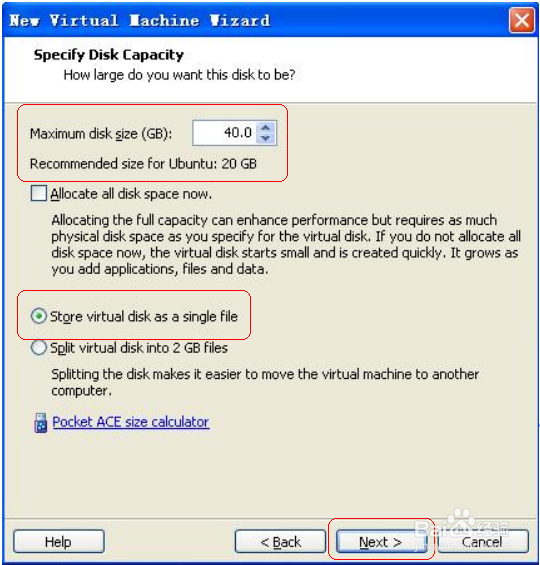
14、设置虚拟机硬盘的存放路径和命名,选择如下:
在F盘创建一个VMDK文件夹,点击”Browse”将其设置为disk的路径;
点击“Next”
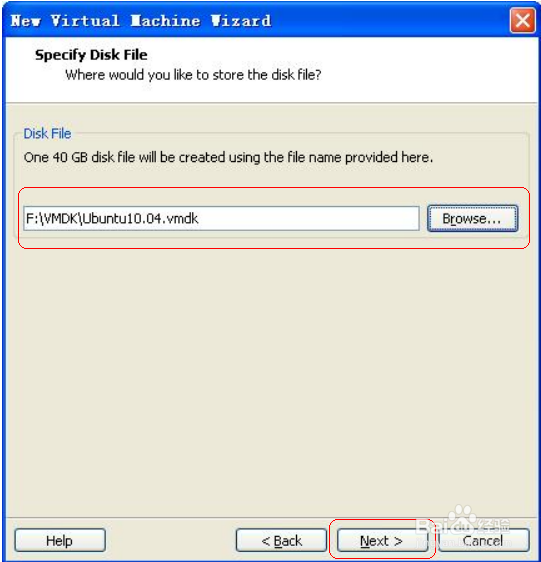
15、
提示创建虚拟主机的相关信息,点击“Finish”。
至此,新的虚拟机已经建立完毕,下一步就在该虚拟机下安装ubuntu10.04系统。